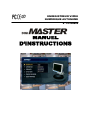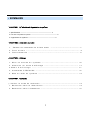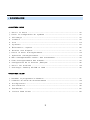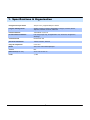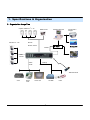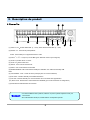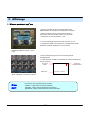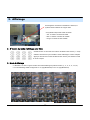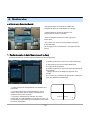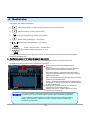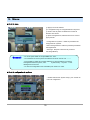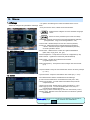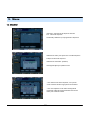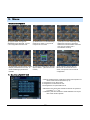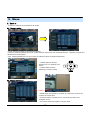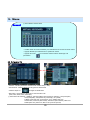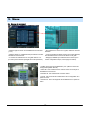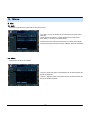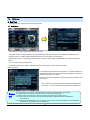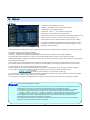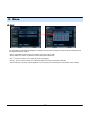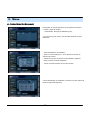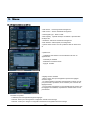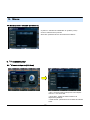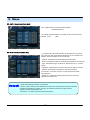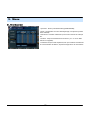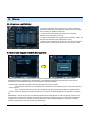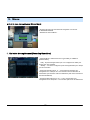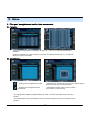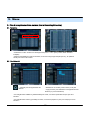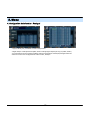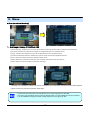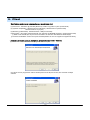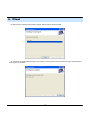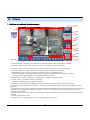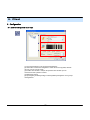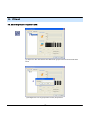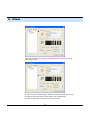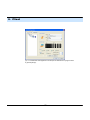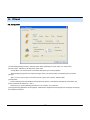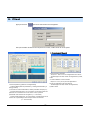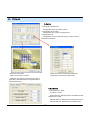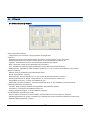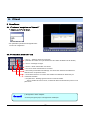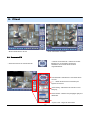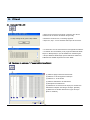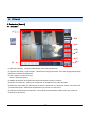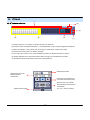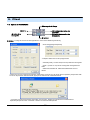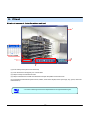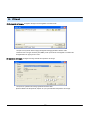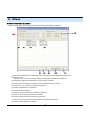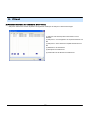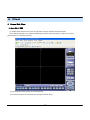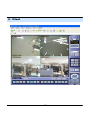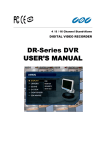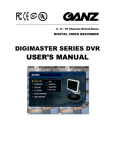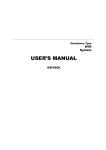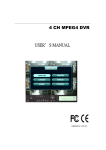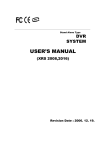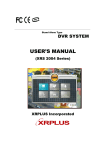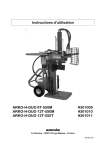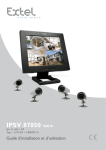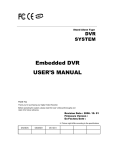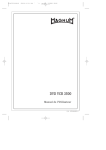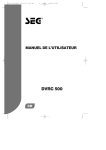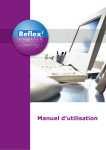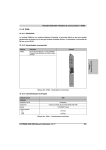Download MANUEL D`INSTRUCTIONS - CBC Group
Transcript
ENREGISTREUR VIDÉO NUMÉRIQUE AUTONOME 8 / 16 canaux MANUEL D‘INSTRUCTIONS • SOMMAIRE • CHAPITRE 1. Spécifications & Organisation du système 1. Spécifications ------------------------------------------------------------- 3 2. Liste des composants du produit --------------------------------------------------- 5 3. Organisation du système ----------------------------------------------------- 6 • CHAPITRE 2. Description du produit 1. Tableau de commande de la face avant ----------------------------------------- 7 2. Face arrière --------------------------------------------------------------- 8 3. Télécommande ---------------------------------------------------------- 9 • CHAPITRE 3. Affichage 1. Mise en marche du système -------------------------------------------- 10 2. Sélection du mode d‘affichage ----------------------------------------- 11 3.Mode d‘affichage ------------------------------------------------ 11 4. Commande PTZ/FOCUS ----------------------------------------------------- 12 5. Mise en arrêt du système ---------------------------------------------------- 12 • CHAPITRE 4. Recherche ⊙ Utiliser le mode de recherche -------------------------------------------------- 13 1. Recherche selon la date/l‘heure --------------------------------------------- 13 2. Recherche selon l‘événement ------------------------------------------------- 14 1 • SOMMAIRE • CHAPITRE 5. MENU ⊙ Ouvrir le menu ------------------------------------------------------------ 15 ⊙ Ouvrir la configuration du système --------------------------------------------- 15 1. Affichage 2. Caméra 3. Son --------------------------------------------------------------- 16 ----------------------------------------------------------------- 19 ------------------------------------------------------------------- 22 4. Système ----------------------------------------------------------------- 23 5. Événement / capteur ------------------------------------------------------- 28 6. Gestion des disques ------------------------------------------------------ 31 ⊙ Ouvrir le menu d‘enregistrement ---------------------------------------------- 32 1. Opération d‘enregistrement ------------------------------------------------- 32 2. Plan d‘enregistrement continu / des mouvements ---------------------------------- 33 3. Plan d‘enregistrement des alarmes --------------------------------------------- 34 4. Configuration de la fonction „Panique“ --------------------------------------- 35 ⊙ Ouvrir les archives ------------------------------------------------------ 36 1. Archivage / Backup CD-RW et USB -------------------------------------------- 36 • CHAPITRE 6. CLIENT ⊙ Installer le programme à distance ---------------------------------------------- 37 1. Initiation au mode de fonctionnement ------------------------------------------- 39 2. Configuration ------------------------------------------------------------- 40 3. Surveillance ------------------------------------------------------------ 49 4. Recherche --------------------------------------------------------------- 52 5. Liaison Web Client --------------------------------------------------------- 59 2 1. Spécifications & Organisation 1. Spécifications Standard vidéo PAL/NTSC Audio Audioconférence 2 voies Affichage sur moniteur Temps réel :25 Fps (PAL), 30Fps(NTSC) par caméra [Images Fps par seconde] Fonctionnement caméra cachée Programmable Recherche d‘événements/protocoles Jusqu‘à 1.000.000 pour connexion/déconnexion user, modifications de la configuration, accès à distance, liaison/déconnexion Plan d‘enregistrement Réglage par canal journalier, hebdomaire ou spécial Accès à distance TCP/IP, affichae, recherche, enregistrement & commande par programme Client ou I.E. Transmission Jusqu‘à la transmission simultanée de 16 canaux Enregistrement avant/après alarme 5 sec. (avant), 3 min. (après), programmables par caméra VGA Pour moniteurs équipés seulement de la fonction Multi-Sync (1024 X 768(60Hz)) Détection d‘activité Grille 16 x 16, niveau de sensibilité : 10 Fonctionnement Simplex/Duplex- Triplex Entrées vidéo 16(8) x 1Vp-p, CVBS, 75 Ohm, BNC, sorties Looping Sorties écran 1 x CVBS/S-VHS, VGA Sortie spot 4(2) x 1Vp-p, CVBS, 75 Ohm, BNC Entrées Audio 4 x lignes d‘entrée , prises RCA Sorties Audio 1 x ligne de sortie, prise RCA Résolution 352 x 240,704 x 240,704 x 480 (NTSC), 352 x 288,704 x 288,704 x 576 (PAL) Standard de compression MPEG-4 Vitesse d‘enregistrement 352 x 240 : 120/100 (NTSC/PAL) , 704 x 240 : 60/50 (NTSC/PAL) 704 x 480 : 30/25 (NTSC/PAL) Volume d‘images 3-5 Koctets (352x240, 352x288), 5-10 Koctets (704x240, 704x288) 6-16 Koctets (704x480, 704x576) Capacité du disque dur 3 X HDD [disque dur], aucune limite de capacité Mémoire auxiliaire USB standard (bâtonnet mémoire USB, USB HDD, ODD),DVD/CD-RW (option) Entrées d‘alarme 16 (8) x TTL, programmable en tant que NC/NO [normalement fermé/ouvert] Sorties d‘alarme 16 (8) x TTL Format des fichiers de sauvegarde AVI, JPG, BMP Commande de la vitesse du réseau 8 niveaux 3 1. Spécifications & Organisation Enregistrement pré-alarme Jusqu‘à 5 sec, programmable par caméra Langues affichage écran Anglais, Espagnol, Chinois, Néerlandais, Portugais, Francais, Russe, Japonais, Polonais, Roumain, Allemand Interface Ethernet 10/100-Base-TX, RJ-45 Fonctionnement à distance Live View [image Live], enregistrement Live, recherche, configuration, archivage Commande PTZ Interface RS-485 Tension d‘alimentation 100VAC-240VAC, 60/50Hz Plage de température 5°C à 50°C Boîtier Acier, face avant matière plastique Couleur Noir Dimensions (H x L x T) 43 cm X 46 cm X 9 cm Poids 7,3 KG 4 1. Spécifications & Organisation 2. Liste des composants du produit Après l‘ouverture du paquet, veuillez confirmer que tous les composants du produit sont dans la livraison. ① Composants principaux Câble de courant alternatif 8 / 16 Channel Stand-Alone DIGITAL VIDEO RECORDER DR-Series DVR USER’S MANUAL Revision Date : 09.20.2006 Firmware Version : 5.7.6.100 Manuel d‘instructions Télécommande CD d‘installation 2 x Batterie AAA Remote Agent ② Composants optionnels Lecteur de disque dur interne Lecteur CD RW interne 5 clé USB 1. Spécifications & Organisation 3. Organisation du système Capteur d‘alarme no 1-16 Remote Client PC Relais sortie Imprimante à images Alarme Caméras no 1-16 Entrée / Sortie RÉSEAU TCP/IP Vidéo Entrée Backup AVI WEB Client Backup Vidéo Sortie Télécommande VCR Écran VGA CD-RW Écran A/V 6 USB 2. Description du produit 1. Tableau de commande de la face avant 12 4 8 5 13 15 1 11 14 2 3 9 7 10 6 (1) Power : Mise en marche/arrêt du système (2) DISPLAY : Sélectionner „Screen Division Mode“ (mode de répartition de l‘écran) ou Rotation Mode (mode de rotation) (3) SEQUENCE : Sélectionner „Sequence Screen Mode“ (mode séquence d‘écrans) (4) PANIC : Déclencher le mode d‘enregistrement „Panique“ et la sortie relais (5) ZOOM : Zoom numérique sur l‘image en direct ou retransmise (6) LOCK : Touche de blocage du tableau de commande, face avant (7) ARCHIVE : Accès au menu d‘archivage (8) PTZ : Accès à la commande de la caméra PTZ (9) SETUP : Accès au menu de configuration du système (10) SEARCH : Accès au menu de recherche (11) USB PORT : Branchement USB pour l‘utilisation d‘un USB et/ou backup USB HDD (12) RETURN : Annuler / Désactiver / Retourner à l‘écran précédent (13) ENTER : Confirmer / Sélectionner / Écran suivant (14) LED Indicator : Indique l‘état actuel du système (COURANT, ENREGISTREMENT, RÉSEAU) (15) Touche de sélection des canaux (1~8/16) : sélectionner le canal souhaité ou entrer le mot de passe - Touches fléchées / Navigation (HAUT, BAS, GAUCHE, DROITE, SAISIE) - Capteurs de télécommande (IR) - EJECT : Éjecter le CD-ROM (optionnel) - ◀ ◀ / ◀ : Réglage de la qualité de l‘image (loin/près) ou marche arrière / rembobinage - Ⅱ : Pause de la transmission - ▶/▶▶: Réglage du diaphragme (ouvrir / fermer) ou fonction avant / avant rapide - JOG / SHUTTLE : mollette extérieure – variable REW ou FF; molette intérieure – Veuillez enrouler le cadre pendant ARRÊT. - HOLD : Maintenir la position actuelle JOG / SHUTTLE Conseil • Si le capteur de la télécommande IR est masqué, cette télécommande NE PEUT PAS fonctionner correctement. • Si vous appuyez une touche du tableau de commande sur la face avant ou sur la télécommande, l‘appareil émet un bip sonore, au cas où cette fonction ne serait pas désactivée par : Système Setup Æ Audio Æ Buzzer 7 2. Description du produit 2. Face arrière 4 1 5 2 6 7 3 11 8 9 10 12 13 (1) Vidéo in / out : Entrée Vidéo BNC (1 ~ 8/16), Sortie Vidéo bouclée BNC (1 ~ 8/16) (2) Monitor out : Sortie écran principal BNC SVHS : Sortie Vidéo par un appareil branché S-VHS. (3) Point no 1 ~ no 4 : 4/2 (8 CH) x sortie BNC (pour différents écrans-spot configurés) (4) Audio in : Entrées Audio 4 x RCA (5) Audio out : Sortie Audio RCA (6) Alarme : 8/16 x entrée d‘alarme TTL (7) Relais : 8/16 x branchement sortie relais (8) BRANCHEMENT USB : Branchement USB pour l‘utilisation d‘un USB et/ou Backup USB HDD (9) VGA SORTIE : VGA – Sortie de l‘écran principal (vers un écran d‘ordinateur) (10) RS-232C : Interface sérielle pour la télémaintenance (11) RS-485 : Interface sérielle pour le branchement et la commande de l‘appareil PTZ (12) Prise RJ-45 : Branchement 10/100 Ethernet LAN/WAN (pour accès à distance et configuration) (13) Branchement d‘alimentation de la tension Conseil • Lors des installations des systèmes, veillez à ce que le système respectif ne soit pas sous tension. • Pour l‘alimentation électrique, veuillez utiliser un adaptateur spécial. 8 2. Description du produit 3. Télécommande Système ON/OFF MENU : ouvrir le menu de configuration du système Touche de sélection du canal EN ARRIÈRE Annuler / Désactiver / Écran précédent SAISIE : Utiliser / Sélectionner / Accéder à l‘écran suivant Touche de navigation : sert à commander la transmission, la navigation dans le menu et la commande PTZ/FOCUS. Modifier le mode d‘affichage Menu de recherche Commande diaphragme/PTZ • Certaines touches de la télécommande ne sont pas occupées. Par conséquent, il n‘existe pas de description. • Chaque touche de la télécommande fonctionne de la même manière que la touche correspondante située sur la face avant de l‘enregistreur. • La télécommande fonctionne uniquement, si celle-ci est utilisée à portée de vue du capteur IR situé sur l‘appareil. ※ Au cas où plusieurs enregistreurs se trouveraient à portée de vue de la télécommande, ils réagissent tous à la même télécommande. 9 3. Affichage 1. Mise en marche du système • Appuyer la touche de mise en marche située sur la télécommande, afin de démarrer l‘enregistreur numérique. • Suite à la mise en marche, l‘enregistreur exécute un autocontrôle. Ensuite, veuillez entrer un mot de passe. • À la livraison, le mot de passe est : 1234. • Le mode d‘affichage initial est le mode Live-View 8” / 16” . • L‘enregistreur démarre en exécutant un enregistrement continu, possible de manière standard sur tous les canaux. Démarrage initial du système – Écran Login • Chaque canal indique le nom de la caméra et l‘état de l‘enregistrement. • La date et l‘heure actuelle sont indiquées sur la barre d‘état située en bas de l‘écran. Nom de la caméra Date/Heure CAMÉRA 2005/01/01 00:00:00 Mode d‘affichage „Live View“ 16 canaux Con seil • Contrôler les LED signalant l‘état du système POWER : indique l‘état du système (ON/OFF) RECORD : indique l‘état d‘enregistrement (ON/OFF) NETWORK : Indique l‘état de la liaison réseau LAN-Client 10 Symbole (s) d‘enregistrement 3. Affichage Si l‘enregistreur est relié à un ordinateur à distance, le symbole réseau s‘affiche sur la ligne d‘état. • Ce symbole indique l‘état actuel du réseau. - Vert : le réseau connecté est stable. - Bleu : le réseau connecté est instable. - Rouge : le réseau est très instable. 2. Sélection du mode d‘affichage Live View • Veuillez choisir un canal avec les touches de sélection des canaux (1 ~ 8/16). • Utiliser la touche écran pour modifier le mode d‘affichage à canaux multiples • Appuyer deux fois les touches de sélection des canaux pour afficher le canal en écran complet. 3. Mode d‘affichage • L‘utilisateur a au choix un grand nombre de modes d‘affichage à plusieurs écrans (1”, 4”, 6”, 8”, 9”, 13”,16”) • Le mode d‘affichage initial est réglé soit sur 8” (Digi-Master208) ou sur 16” (Digi-Master216). 11 3. Affichage 4. Commande PTZ/FOCUS • Commande des mouvements des appareils PTZ (pivotement, inclinaison, zoom) • Veuillez appuyer la touche PTZ, afin d‘enclencher le mode PTZ (la ligne d‘état est remplacée par les commandes PTZ). • Chaque fonction PTZ est activée par l‘utilisation d‘une touche sur le tableau de commande situé sur la face avant de l‘appareil ou sur la télécommande. • Certaines désignations du menu PTZ sont abrégées (P : Pivoter, T: Incliner , Z: Zoomer, F: Focus, I : Diaphragme) • Toutes les fonctions du menu PTZ et les touches du tableau de commande/de la télécommande qui les commande ont la même désignation. 5. Mise en arrêt du système • Appuyer la touche ON/OFF pour arrêter le système. • Entrer le mot de passe et appuyer Enter pour arrêter le système. • Ne pas déconnecter l‘alimentation électrique avant que l‘enregistreur soit parfaitement arrêté et que toutes les lampes de contrôle soient hors service. • Les types de comptes utilisateur du système sont : ‘Administrator’, ‘Manager’ et ‘User’. Conseil - Administrator : accès à toutes les recherche, Backup) - Manager : - User : fonctions (mise en marche, mise en arrêt, configuration, mise en marche du système, Live View, recherche, transmission mise en marche du système et Live View 12 4. Recherche ⊙ Utiliser le mode Recherche [Search] • Appuyez la touche de recherche et veuillez vous enregistrer en temps qu‘administrateur ou manager. • Veuillez utiliser les touches de sélection pour naviguer dans le menu de recherche. • Pour ouvrir/appeler chaque sous-menu, appuyer la touche Enter. • Pour revenir à un écran du menu précédent, appuyer la touche RETURN. (Si vous appuyez de nouveau Return, vous quittez tous les menus). 1. Recherche selon la date/l‘heure [search by time] - Permet d‘effectuer une recherche d‘après la date/l‘heure de l‘enregistrement ① Veuillez positionner le curseur sur la date sélectionnée. ② Appuyez Enter pour ouvrir la date sélectionnée. ③ La ligne de temps apparaît. ④ Veuillez positionner le curseur sur l‘heure sélectionnée et appuyer Enter. (la ligne des heures est divisée en segments de 15 minutes). ⑤ Le menu n‘est pas affiché et la transmission commence à partir de la date/l‘heure sélectionnée. • La date et l‘heure de l‘enregistrement sont affichées sur la ligne d‘état. • Le mode de transmission actuel (transmission, pause, marche avant rapide, marche arrière) est affiché par un symbole à droite en bas de l‘écran. • Les touches d‘affichage et de sélection des canaux fonctionnent de la même manière qu‘en mode Live View. Les touches Setup, PTZ et Archivage ne fonctionnent pas pendant le mode de transmission. 13 2004/01/01 00:00:00 > 4. Recherche • Commandes de la retransmission vidéo ① : Mode de transmission de base (vitesse normale (1x) lecture, marche avant) ② : Vitesse normale (1x) lecture, marche arrière ③ : Pose de la transmission (la mollette JOG est libre) ④ : Marche avant rapide [FF] (2x ~ 64x vitesse) ⑤ : Marche arrière rapide [REW] (2x ~ 64x vitesse) [faster – plus vite ; slower – plus lentement] ⑥ : vitesse variable FF/REW, identique au no ④,⑤ ※ Veuillez utiliser la molette JOG ou appuyer la touche marche avant/arrière pendant la pause, afin d‘accéder à l‘image précédente/suivante. 2. Recherche selon l‘événement [search by event] • • - Permet d‘effectuer une recherche vidéo d‘après des événements alarme/capteur, des événements dus à l‘enregistrement de mouvements ou des événements du système. Veuillez sélectionner la date initiale/finale de la recherche. Alarme : Recherche des événements selon l‘alarme/le capteur pendant la période/l‘heure sélectionnée. Mouvements [Motion] : Recherche des événements à l‘origine de l‘enregistrement des mouvements pendant la période sélectionnée. Timer : Rechercher des enregistrements selon la minuterie pendant la période sélectionnée. System : Rechercher des événements pendant la mise en marche/arrêt ou d‘autres événements du système pendant la période sélectionnée. Affichage des enregistrements de la recherche des événements dans la fenêtre inférieure. Sélection des canaux : Veuillez indiquer les canaux concernés par la recherche. • Les options alarme, mouvements,système peuvent être sélectionnées simultanément Conseil en cliquant sur la case de contrôle située à côté des options souhaitées (V)-(ENTER). • Pour modifier les données Date/Heure, veuillez appuyer Enter et utiliser les touches fléchées pour augmenter ou diminuer la donnée. Lorsque la donnée souhaitée est paramétrée, appuyer Enter. 14 5. Menu ⊙ Ouvrir le menu ① Appuyer la touche SETUP. ② L‘enregistreur exige un enregistrement/mot de passe. ③ Saisir le mot de passe en utilisant les touches de sélection des canaux. ④ Après l‘enregistrement, sélectionner le sous-menu et appuyer Enter. - Configuration du système : Éditer les paramètres de configuration du système. - Menu d‘enregistrement : Éditer la procédure/paramètres d‘enregistrement - Archivage : Préparer et démarrer le processus d‘archivage/Backup Conseil • Le mot de passe initial du compte ADMIN est : 1234. • Les caractères du mot de passe sont affichés sur l‘écran comme suit : * * * * • Pour installer ou éditer des comptes utilisateur ou des informations concernant l‘enregistrement/mot de passe, ouvrir : System Setup --> System --> User Management sous-menu. • Le menu de configuration n‘est accessible qu‘en mode Live- View. ⊙ Ouvrir la configuration du système • Veuillez sélectionner “System Setup”, pour accéder au menu de configuration. 15 5. Menu 1. Affichage • Les options de l‘affichage Live-View sont éditées dans ce sous- Permet de configurer les paramètres d‘affichage menu. • Pour parcourir les menus, utiliser les touches fléchées. • ENTER • RETURN Sélectionner la catégorie du menu souhaitée et appuyer ‘Enter’. Retour au menu précédent (ou au mode Live-View). • Status Bar : Symbole concernant le mode d‘enregistrement (ON/OFF) (Enregistrement : rouge, avant l‘enregistrement : vert) • Camera Title : Afficher/masquer le nom de la caméra (ON/OFF) • Event Icon : Afficher/masquer le symbole Événement (ON/OFF) • Border : Afficher/masquer la grille de délimitation (ON/OFF) en mode à plusieurs canaux 1-1. OSD [affichage d‘écran] • Border Color : Sélectionner la couleur de la grille de délimitation (blanc, bleu, rouge, jaune, vert, gris) • Menu transparence : Transparence du menu de configuration (0~80) • Motion Sensor : signale les mouvements (OFF/Actif/Inactif) • Motion Color : Couleur des symboles de mouvement (rouge/bleu/jaune/vert) • Motion transparency : Transparence des messages des mouvements (0~3) • Sequence Dwell : Temps de commutation des canaux de l‘écran principal (1 ~ 60 s) 1-2. ÉCRAN • Spot-Out Dwell : Temps de commutation de la sortie spot (1 ~ 60 s) • De-Interlace Mode : Élimine d‘entrelacement de l‘affichage ※ Cela concerne seulement à une résolution de 4CIF (704 x 480) • Alarm Pop-Up Mode : Le canal d‘alarme est affiché lorsque l‘écran complet est activé • Alarm Pop-Up Dwell : Période Pop-up après une alarme (1 ~ 60 s) • Motion pop-up mode : Le canal est affiché plein écran, lorsqu‘un mouvement est détecté (ON/OFF). • Motion pop-up dwell : Période Pop-up suite à un mouvement (1~60 s) • Display mode : Sélection de la sortie de l‘écran concernant le système (VGA/FBAS) Lorsque vous avez terminé la modification des paramètres, Conseil•appuyer pour confirmer ces modifications. 16 5. Menu 1-3. SÉQUENCE • Activation : Activation de la séquence OFF/ON • List : Titre de la séquence • Created By: Utilisateur qui a programmé la séquence. • Sélectionner “Add” pour ajouter une nouvelle fréquence • Indiquer le titre de la séquence • Sélectionner “Activation” (ON/OFF) • Sauvegarder [Save] et quitter le menu. • Pour entrer le titre de la séquence, vous pouvez ouvrir le clavier virtuel en appuyant la touche Enter. • Pour vous déplacer sur le clavier virtuel [Virtual Keyboard], utiliser les touches fléchées et la touche Enter pour confirmer l‘entrée. 17 5. Menu * Séquence de configuration ① Appuyer Enter et la ligne de délimitation rouge disparaît. Le mod e de configuration est alors actif. ② Sélectionner un mode d‘affichage parmi les 16 modes. 1 jeu peut se composer de 16 modes. ④ Paramétrer le mode suivant comme ⑤ Une fois la configuration achevée, appuyer Retour. (Save & Exit / Exit / indiqué précédemment. Au total, 16 Cancel) modes d‘affichage peuvent être installés. ③ Dès que le mode d‘affichage a été sélectionné, appuyer la touche de sélection du canal souhaité. Entrer NO pour tous les canaux. [NO = normalement ouverts]. ⑥ En activant la touche SEQ du tableau de commande de la face avant, vous pouvez voir le mode de configuration. 1-4. Deuxième sortie [SPOT OUT] • Channel : Sélectionner le canal (SPOT OUT) avec lequel les ca méras actives doivent fonctionner (1~4). 4 enregistreurs ont un SPOT OUT 8 enregistreurs ont deux SPOT OUT 16 enregistreurs ont quatre SPOT OUT • Sélectionner les canaux des caméras à observer en ajoutant u n crochet (no 1~ no 16) • L‘utilisateur peut alors observer le canal sélectionné au moyen de la sortie d‘écran séparée. 18 5. Menu 2. Caméra - Permet de configurer les paramètres de la caméra. 2-1. Titre de la caméra • Covert : Permet de cacher un canal [covert] (ON/OFF) (Lorsqu‘un canal est paramétré sur Covert, il reste caché pendant le mode Live View/retransmission ; cependant, le signal de la caméra est encore enregistré). • Titre : Veuillez paramétrer le nom de la caméra en utilisant le clavier virtuel [Virtual Keyboard]. • Veuillez utiliser les touches fléchées pour vous déplacer sur le clavier. • Veuillez utiliser la touche ENTER pour activer le clavier. 2-2. Réglage des couleurs • Veuillez régler la luminosité, le contraste, la couleur et les nuances des couleurs de chaque canal • Toutes les valeurs se situent entre 0 ~100 (toutes les valeurs sont préréglées sur 50) • Ces valeurs doivent être réglées sur chaque canal. 19 5. Menu Conseil ※ Pour utiliser le clavier virtuel • Veuillez utiliser les touches fléchées pour sélectionner les touches du clavier virtuel • Appuyer ENTER pour sélectionner un symbole du clavier • Appuyer la touche ponctuation. pour commuter entre la fonction de blocage et la 2-3. Configuration PTZ • Address : Veuillez paramétrer l‘adresse de la caméra PTZ (0 ~ 255) • PTZ Protocol : Veuillez sélectionner le type de la caméra PTZ • Veuillez cliquer sur pour régler les détails PTZ. • Baud Rate : Paramétrer la vitesse de la communication PTZ (2400, 4800, 9600,19200, 38400 bps) ※ Protocoles PTZ autorisés : GANZ-PT, Samsung (MRX-1000), Samsung (SCC641), Honeywell (SD1) Honeywell (GMC), Lilin (Fastdome), Fastrax (Ⅱ), GC (655N), D-MAX, Sunin DSC-230, Scan Dome-Ⅱ, Vicon, Philips 8560-700 Sensormatic, Panasonic (WV-CS850), Panasonic (WV-CSR604), VRX-2101 Kalatel (KTD-312), PELCO-D, PELCO-P, Dynacolor (D7722) 20 5. Menu 2-4. Message de mouvement • Veuillez régler le niveau de sensibilité des mouvements (1 ~10) • Pour déplacer le curseur sur la grille, utiliser les touches fléchées. • Veuillez cliquer sur AREA SETUP pour définir le secteur sensible aux mouvements. • Appuyer ENTER et utiliser ensuite les touches fléchées, afin de sélectionner un secteur de cibles sur la grille. • Le secteur est sélectionné sur une grille cible 16 x 16. (Le champ visuel total est préréglé surtout les panneaux). • Réappuyer ENTER pour sélectionner le secteur (si un secteur a déjà été marqué, le marquage est effacé). • Veuillez appuyer la touche RETURN pour quitter le secteur de configuration (AREA SETUP). • Select All : Sert à sélectionner le secteur entier concerné par la sensibilité de mouvement. • Deselect All : Sert à désactiver le secteur entier. • Cancel : Sert à annuler les modifications de la configuration et à quitter le menu. • Save & Exit : Sert à sauvegarder les modifications et à quitter le menu. 21 5. Menu 3. Son 3-1. Audio - Permet la configuration des paramètres et des options Audio • Live Audio : Son de la caméra vers le branchement de sortie Audio (OFF/ON) • Audio Monitoring Channel : Veuillez sélectionner le canal pour la sortie Audio (1 ~ 4 canaux de l‘entrée Audio) • Network Audio TX: Permet la transmission Live-Audio par le réseau • Network Audio RX: Permet la réception Talkback Audio de l‘ordinateur. 3-2. Vibreur - Configuration du vibreur du système • Keypad : Signal acoustique d‘acquittement lors de l‘actionnement des touches de l‘appareil. • Remote : Signal acoustique d‘acquittement lors de l‘actionnement des touches de la télécommande. 22 5. Menu 4. Système - Configuration de base de l‘environnement du système 4-1. Date/Heure ※ Veuillez régler la zone horaire correcte selon votre situation géographique, avant de procéder à d‘autres paramétrages. • Date / Heure : Veuillez régler la date et l‘heure actuelle. • Format de la date : Veuillez sélectionner le type d‘affichage de la date. (Exemple : YYYY/MM/DD ou MM/DD/YYYY) • Format de l‘heure : Veuillez régler l‘affichage de l‘heure en vous basant 12 ou 24 heures. • Network Time Server : Veuillez régler le Time Server NTP pour synchroniser la date/l‘heure avec d‘autres appareils du réseau. • D.S.T: Fonction heure d‘été (ON/OFF) • Configuration des zones horaires : Sélectionner la zone horaire (avec comme référence le WEZ [GMT] standard). • Si le réglage de la date/l‘heure est placée sur une valeur antérieure à la date/l‘heure actuelle, le système demande à l‘utilisateur d‘effacer les anciennes données sur le disque. (Toutes les données enregistrées avant la date/l‘heure souhaitée, sont conservées). [ OK -> Effacer les anciennes données et modifier la date/l‘heure ] [ CANCEL -> Aucune modification du réglage de la date/l‘heure ] Cons eil ※ Pour exécuter la mise à jour de la date/heure au moyen du Network Time Server (NTP) : 1. Veuillez régler la zone horaire correcte selon votre situation géographique. 2. Veuillez entrer l‘information sur Network Time Server et appuyez la touche “Sync”. 3. Si la période correcte n‘est pas trouvée automatiquement, veuillez paramétrer la date/l‘heure manuellement. 4. Si le réglage de la date/l‘heure n‘est pas correct, vous risquez d‘avoir des problèmes lors de l‘utilisation de la fonction de recherche avec la date/l‘heure. 23 5. Menu 4-2. Réseau • IP Address : entrer l‘adresse IP de l‘unité. • Gateway : entrer l‘adresse IP du routeur relié à Internet. • Subnet Mask : entrer l‘IP Subnet Mask. • DNS Server : entrer la 1ère et 2e adresse du serveur DNS. DDNS Server : entrer l‘adresse IP du serveur DDNS. • Net Client Port : entrer le no de la connexion Service Client (standard : 6100) • Web Server Port : entrer le no du serveur du réseau (standard : 80) • Max TX Speed : entrer la vitesse maximale du réseau Tx (56k ~ 8Mbps). ※ Après les modifications de la configuration du réseau, cliquer sur APPLY. (Le système vous demande d‘effectuer un nouveau démarrage en vue de sauvegarder les modifications). • DHCP (Dynamic Host Configuration Protocol) : l‘adresse IP est paramétrée automatiquement sur l‘appareil par le serveur/routeur DHCP. 1. Procéder à la mise au point du DHCP (ON/OFF) 2. DHCP Off : l‘utilisateur entre l‘adresse IP manuellement. 3. DHCP On : l‘adresse IP est attribuée automatiquement. Dès que le DHCP est placé sur ON, le système redémarre. 4. Après le redémarrage du système, vous pouvez voir la nouvelle adresse IP dans ce menu ou dans „System Information“. • DDNS (Dynamic DNS) : l‘enregistreur numérique est utilisé avec une adresse IP dynamique, qui peut être modifiée à tout moment par le ISP [Internet-Service-Provider]. ※ Avec le DDNS, il n‘est pas nécessaire d‘entrer l‘adresse IP à chaque connexion. À la place, on utilise l‘adresse du nom du serveur. ※ Vous devez installer un compte auprès d‘un fournisseur de services DDNS qui vous fournira une adresse avec le nom du serveur. 1. Placer le DHCP sur ON ou entrer manuellement l‘adresse IP de l‘unité. 2. Placer le DDNS sur ON, régler les paramètres DDNS (nom utilisateur, mot de passe et nom du domaine) et relancer le système. 3. Pour accéder à l‘enregistreur numérique en utilisant l‘adresse avec le nom du serveur, celle-ci a le format suivant : http://[Nom utilisateur].[Domaine] (Exemple : http://mydvr.dyndns.org) (Nom d‘utilisateur : mydvr, domaine : dyndns.org) 4. Vous devez entrer correctement l‘information DDNS dans la configuration du réseau, afin que l‘enregistreur communique sa nouvelle adresse IP au serveur DDNS, à chaque fois qu‘il y a une modification. 5. Si vous utilisez un routeur pour la configuration de votre réseau, il faut mettre au point le routeur et non l‘appareil pour le DDNS. Conseil※ Concernant la configuration du réseau 1. Si votre enregistreur numérique est relié à Internet par un routeur, vous devez utiliser un transfert de port, afin que les utilisateurs situés en dehors du réseau local (LAN) puissent accéder à l‘appareil par Internet. 2. Transmettre le no du port du Web et du Service Client à l‘adresse IP privée (LAN) de l‘enregistreur numérique. 3. Le routeur et l‘appareil doivent avoir une adresse IP qui se trouve dans le même sous-réseau du réseau. Exemple : IP routeur : 192.168.0.1 IP Appareil : 192.168.0.x (x est un chiffre quelconque situé entre 2 ~ 254) 4. Les utilisateurs se connectent avec l‘enregistreur par Internet en utilisant l‘adresse IP du routeur public (WAN). 5. Si les réglages de transfert de l‘appareil effectués dans le routeur sont corrects, toutes les données seront transférées à partir/vers l‘appareil d‘enregistrement numérique. 6. Si l‘enregistreur numérique est le seul appareil qui utilise votre connexion Internet, il aura l‘adresse IP publique (WAN) que votre ISP (fournisseur d‘accès) vous remettra. 24 5. Menu 4-3. E-mail Ces paramétrages permettent à l‘enregistreur numérique d‘envoyer des messages e-mail à la liste des destinataires qui sont répertoriés dans le système. • Server : paramétrer l‘adresse d‘envoi du serveur pour envoyer des e-mails • Entrer l‘adresse du serveur en utilisant le clavier virtuel [Virtual Keyboard]. • Port : no du port du serveur pour e-mails (le port 25 est préréglé) • Security : pour un serveur e-mails, une autorisation SMTP de sortie est nécessaire (ON/OFF) • User & Password : entrer les noms d‘utilisateur et le mot de passe (si nécessaire pour l‘autorisation d‘envoi SMTP). 25 5. Menu 4-4. Gestion utilisateur [User Management] Configuration du compte utilisateurs de l‘enregistreur numérique : • Il existe 3 types de comptes - Administrateur, Manager et Utilisateurs [User] • Pour chaque type de compte, il est possible de définir au total 7 utilisateurs. • Entrer l‘identification de l‘utilisateur, • Entrer un code numérique (0 ~ 9) en utilisant les touches de sélection des canaux. • Sélectionner le type de compte auquel l‘utilisateur appartient. • Entrer l‘adresse e-mail de l‘utilisateur. • Activer la fonction d‘entrée des e-mails (On/OFF) • Entrer l‘identification de l‘utilisateur et l‘adresse e-mail en utilisant le clavier virtuel [Virtual Keyboard]. 26 5. Menu 4-5. Informations relatives au système • S/W Version : version logiciel de l‘enregistreur • H/W Version : version matériel de l‘enregistreur • Video Signal Type : NTSC ou PAL • Disk Capacity: capacité du disque dur utilisée / capacité totale du disque dur • IP Address: adresse IP actuelle de l‘enregistreur • MAC Address: adresse (MAC) de l‘enregistreur • System name: entrer le nom du système à l‘aide du clavier virtu el. • Update F/W - L‘utilisateur peut effectuer une actualisation F/W avec un appareil USB. - Confirmer par ‘PRESS’ - Sélectionner F/W dans la liste. - Appuyer ‘START’. • Réglage d‘usine standard - Cliquer “Press” afin que l‘enregistreur reprenne les réglages d‘usine d‘origine. - Le système affiche un message d‘avertissement. Cliquer sur OK, pour poursuivre la procédure ou sur CANCEL pour conserver les réglages actuels. - Si vous placez l‘enregistreur sur les paramétrages de l‘usine, tous les réglages sont initialisés, cependant les données vidéo ne sont pas effacées. • Données du système - L‘utilisateur peut sauvegarder/charger les réglages. - Actionner ‘SAVE’ pour sauvegarder la configuration actuelle sans message. - Actionner ‘LOAD’ pour charger la configuration mémorisée de l‘appareil USB sans message. 27 5. Menu 4-6. Mise au point de la commande [Control device] • System ID : sélectionner l’identification du système (1~254). • Protocol: sélectionner le protocole. • Baud rate: paramétrer le taux de transmission en Bauds. 5. Événement/Capteur 5-1. Événement du disque dur [HDD Event] • Drive : toutes les unités de disque dur sont indiquées selon le no des canaux IDE • Smart Alarm : réglage de l’alarme relative à la température (ON/OFF). • Check Interval : période entre les contrôles des alarmes Smart. 28 5. Menu 5-2. Entrée des alarmes [Alarm Input] • État : Régler l‘état de connexion Alarme/Capteur (activer/Désactiver) • Art : Régler l‘Alarme/Capteur sur Normal Ouvert ou Normal Fermé [Closed]. (N/O) (N/C) 5-3. Sortie des alarmes [Alarm Out] ※ Configurer la sortie relais d‘alarme de l‘enregistreur pour chaque canal, afin que cette sortie relais se déclenche en cas d‘excitation de l‘alarme, de perte d‘images ou de mouvements. • Channel : Sélectionner le canal destiné à la sortie relais. • Mode : Paramétrer le relais en mode Bloqué [Latched] ou Transparent. • Type : Paramétrer le type de relais sur „Normal Ouvert“ ou „ Normal Fermé“. • Operation : Paramétrer la connexion relais avec le capteur d‘alarme. • Duration : Paramétrer la période pour la durée de l‘alarme (5 secondes ~ 5 minutes ou jusqu‘à ce que l‘appareil soit arrêté manuellement). • HDD Event : Paramétrer l‘alarme (ON/OFF) lorsqu‘une erreur apparaît sur le disque dur. Conseil • Mode sortie d‘alarme (Latched / Transparent) Latched – lorsque l‘alarme a été déclenchée, le relais reste actif pendant la période de maintien de l‘alarme paramétrée. Toutefois, le temps de maintien de l‘alarme du relais peut être supérieur à l‘alarme proprement dite. Transparent – Le relais n‘est actif que pendant l‘alarme. 29 5. Menu 5-4. Vibreur [Buzzer Out] • Operation : vibreur (activer/désactiver) [Enable/Disable]. • Mode : configuration en mode Latched [bloqué] / Transparent (comme sortie d‘alarme). • HDD Event : le vibreur retentit dès qu‘une erreur survient sur le disque dur. • Duration : temps de fonctionnement du vibreur (5 s ~ 5 min ou RAZ manuel sur l‘appareil). • Paramétrer chaque canal séparément, afin que le vibreur se déclenche en cas d‘excitation de l‘alarme, de perte d‘images et/ou de mouvements. 30 5. Menu 5-5. Information par e-mail [Notification] • La fonction Information par e-mail envoie un e-mail à une liste de destinataires basée sur des événements d‘alarme, de perte d‘images, de mouvements ou relatifs au disque dur. • Cocher le canal correspondant pour lequel vous souhaitez déclencher une information par e-mail. • La liste des destinataires est configurée dans le système Æ Menu de la gestion des utilisateurs [User Management menu]. • Vérifier si tous les réglages du serveur pour mails sont corrects dans le menu Système Æ Mail, afin d‘assurer l‘envoi correct des e-mails. 6. Gestion des disques durs [Disk Management] • Record Time Limit : Durée d‘enregistrement maximale. Si cette durée d‘enregistrement est dépassée, tous les enregistrements sont suspendus et le vibreur retentit. Les enregistrements peuvent reprendre après que la fonction Record Time Limit a été arrêtée (OFF) ou que le disque dur a été effacé (format). • Disk Overwrite : (ON/OFF) Autorisation d‘écraser (lorsque le disque dur est plein). ON : Écraser le disque dur en commençant par les données les plus anciennes (connu aussi en tant que FIFO – first in, first out) OFF : Lorsque le disque dur est plein, les enregistrements sont suspendus et le vibreur du système retentit. • Format : (cliquer sur START pour formater le disque dur). Toutes les données enregistrées sont effacées sur le disque dur. [REMARQUE : tous les disques durs sont détectés pendant l‘autocontrôle [Power-On Self Test] (POST) suite à la mise en marche et le système vous demande de formater le(s) nouveau(x) disque(s) avant que vous puissiez les appeler sur l‘appareil. Vous ne pouvez pas formater des disques durs dans le menu „Disk-Management“ avant qu‘ils n‘aient été formatés auparavant au cours de la séquence de démarrage.] 31 5. Menu ⊙ Ouvrir le menu d‘enregistrement [Record Menu] • Actionner le bouton de commande et enregistrez-vous en tant qu‘ADMINISTRATEUR. • Sélectionner “Record Menu”. 1. Opération d‘enregistrement [Recording Operations] • Schedule Mode : sélectionner ‘DAILY’ [journalier] ou ‘WEEKLY’ [hebdomadaire]. - Daily : le plan d‘enregistrement que vous configurez est utilisé pour chaque jour de la semaine. - Weekly : vous devez configurer le plan d‘enregistrement pour chaque jour de la semaine. • Pre-Event Recording Time : (1 ~ 5 secondes) les données sont enregistrées sur le disque dur 1 à 5 secondes avant la détection de l‘événement. (les données vidéo sont utilisées à partir d‘une mémoire en boucle intermédiaire). • Post-Event Recording Time : (5 s ~ 3 min.) les données sont enregistrées sur le disque dur 5 à 3 minutes après la fin de l‘événement. 32 5. Menu 2. Plan pour l‘enregistrement continu / des mouvements 2-1. Paramètres • Sélectionner un bloc horaire sur l‘affichage de temps de 0 - 24 h. (vous pouvez choisir des blocs multiples). • Réappuyer ENTER pour régler la résolution, la fonction FPS [images simples par sec.], la qualité et l‘audio pour chacun des canaux. 2-2. Plan [Schedule] • Symbole pour l‘enregistrement continu • Sélectionner un secteur (canal / heure) sur la grille et appuyer Enter pour mettre au point ses paramètres. • Symbole pour l‘enregistrement des mouvements • Paramétrer le secteur ‘Timer’ (continu), ‘Motion’ [mouvements], ou None [aucun]. • Si l‘enregistrement ‘WEEKLY’ [hebdomadaire] est activé, vous devez paramétrer chaque jour de la semaine. • Si l‘enregistrement ‘DAILY’ [journalier] est activé, vous devez préparer un plan pour chaque jour de la semaine. 33 5. Menu 3. Plan d‘enregistrement des alarmes [Alarm Recording Schedule] 3-1. Paramètres • Sélectionner un bloc horaire sur l‘affichage de temps de 0 - 24 h. (vous pouvez choisir des blocs multiples). • Réappuyer ENTER pour régler la résolution, la fonction FPS [images simples par sec.], la qualité et l‘audio pour chacun des canaux. 3-2. Plan [Schedule] • Symbole pour l‘enregistrement des alarmes • Sélectionner un secteur (canal / heure) sur le plan • Appuyer Enter pour sélectionner l‘enregistrement des alarmes (ou pour le désactiver). • Si l‘enregistrement ‘WEEKLY’ [hebdomadaire] est activé, vous devez paramétrer chaque jour de la semaine. • Si l‘enregistrement ‘DAILY’ [journalier] est activé, vous devez préparer un plan pour chaque jour de la semaine. 34 5. Menu 4. Configuration de la fonction „Panique“ • Appuyer Enter pour paramétrer le canal correspondant. • Régler chaque canal séparément (taille, fonction FPS [images simples par sec], la qualité, l‘audio) • En actionnant la touche „Panique“ (tableau avant de l‘enregistreur numérique) l‘enregistrement est activé en fonction de la configuration de cette fonction „Panique“. 35 5. Menu ⊙ Ouvrir les archives [Archiving] 1. Archivage / Backup CD-R/W et USB (1) Device [appareil] : Sélectionner sur les supports (CD R/W et/ou bâtonnet mémoire USB sont détectés automatiquement). (2) From [de] : Sélectionner la date/l‘heure du début de l‘enregistrement que vous souhaitez archiver. (3) To [à] : Sélectionner la date/l‘heure de la fin de l‘enregistrement que vous souhaitez archiver. (4) Channel & Video/Audio Selection: sélectionner le canal et l‘audio qui doivent être également archivés. (5) Title : Renommer le titre de l‘archive (en utilisant le clavier virtuel) (6) Event [événement] : Sélectionner cette option pour enregistrer le fichier Event Log dans l‘archive. (7) Start : Cliquer sur le bouton START pour démarrer l‘archivage. • Un dialogue de confirmation indiquant les canaux, la date/heure et la quantité des données de chaque fichier apparaît. • Cliquer sur OK pour poursuivre l‘opération d‘archivage. Con seil • Un bâtonnet de mémorisation USB 128 MB est joint à chaque appareil de la série DR. • Une mise à jour permettant de pouvoir lire les données vidéo sur votre médiaplayer est joint au backup. • Lors de l‘utilisation de supports CD RW, vérifier auparavant si le support est vide. 36 6. Client • Spécifications minimales ou recommandées pour un ordinateur client (1) Processeur : Pentium III @ 500 MHz (Minimum), Pentium 4 @ 1GHz ou plus (recommandé) (2) Système d‘exploitation : Windows 2000 Pro (Minimum), Windows XP Pro (recommandé), DirectX Version 9.0c (ou plus) (3) Mémoire (système RAM) : 256 MB minimum, 1GB (recommandé) (4)Carte vidéo : carte vidéo autorisant DirectX avec minimum 32 MB RAM (minimum), 64 MB (recommandé) ※ IMM4 Codec installé (afin de pouvoir lire les fichiers AVI archivés dans Windows Media Player) [Les fichiers d‘installation Codec sont copiés automatiquement sur tous les supports de l‘appareil archivés.] • Installation du Remote Agent de l‘enregistreur [Programme d‘assistance à distance ] (1) Démarrer la routine d‘installation du programme sur CD ci-joint. (2) Fermer tous les programmes actifs à l‘arrière-plan avant de cliquer sur Next, afin d‘accéder à l‘étape suivante. 37 6. Client (3) Sélectionner le répertoire dans lequel le logiciel „Remote Agent“ doit être installé. (4) Les fichiers du logiciel „Remote Agent“ sont copiés sur votre ordinateur tout en affichant une ligne d‘état indiquant l‘avancement de l‘opération. 38 6. Client 1. Initiation au mode de fonctionnement (3) (1) (4) (5) (6) (7) (8) (9) (10) (11) (12) (14) (13) (1) Affichage principal : visualisation par canal simple ou multiple des caméras reliées à l‘enregistreur numérique. (2) Boutons de sélection de la caméra : Cliquer sur le bouton, afin d‘afficher la caméra sélectionnée. (3) Diminuer / Quitter : Diminuer la fenêtre Client de l‘enregistreur (barre des tâches) ou quitter Remote Agent. (4) Affichage Date/Heure : Indique la date/l‘heure actuelle du système d‘enregistrement numérique. (5) RECHERCHE : Entrer le mode de recherche pour rechercher et lire un enregistrement vidéo. SETUP : Paramétrage des propriétés du Remote Agent, y compris la liste des unités d‘enregistrement à connecter. CONFIG : Permet la téléconfiguration d‘une unité d‘enregistrement connectée. (6) Sélection d‘un enregistreur : Sélectionner un enregistreur qui doit être relié au Remote Agent. (7) Liaison : Relier à l‘enregistreur numérique sélectionné. Déconnexion : Déconnecter de l‘enregistreur sélectionné. (8) Sélection de la division d‘écran : Modification du mode de division d‘écran (image 1/4/9/16”, séquence, plein écran) (9) Lancement de la sauvegarde dans le fichier AVI : Lancement de la sauvegarde d‘images Live ou relues sur l‘ordinateur local en format AVI. (10) Observateur du protocole des événements : Affichage du protocole d‘événements actuel et saut vers l‘événement pour la relecture. (11) Bouton de commande PTZ : Commande pour pivoter, incliner, zoomer et focaliser la caméra (seulement pour les appareils autorisant la fonction PTZ) (12) Bouton de commande Audio et alarme : Commande de la fonction Audio bidirectionnelle, connexion muette et bouton avertisseur (ON/OFF). (13) Quitter : Quitter Remote Agent. (14) État de la liaison : Indique l‘état du réseau d‘un enregistreur numérique connecté. 39 6. Client 2. Configuration 2-1. Liste de l‘enregistreur numérique 1 2 3 4 5 (1) Liste d‘enregistreurs ou de groupes d‘enregistreurs (2) Information concernant l‘enregistreur : Entrer le nom de l‘appareil, adresse IP, Port, User ID, mot de passe. (3) Position des caméras : indiquer les positions des caméras pour un visionnement avec plusieurs canaux. (4) Différentes options (5) Ajouter [add], modifier [modify] ou effacer [delete] l‘enregistreur ou le groupe d‘enregistreurs. 40 6. Client 2-2. Ajouter un groupe d‘enregistreurs [add] 1 (1) Cliquer sur ‘Site’ situé dans la case blanche du groupe la avec la touche droite de la souris 2 (2) Enregistrer le nom du groupe dans la case „Group Name“. 41 6. Client 3 (3) Entrer les informations relatives à l‘enregistreur (nom, adresse IP, Port, ID, MP [mot de passe]) 4 (4)Avec la fonction „Camera Assign“ attribuer une position pour les canaux des caméras sur votre écran. (RA = remote agent ; DVR = Enregistreur) Achever la configuration en appuyant sur la touche „ADD“. 42 6. Client 5 (5) La nouvelle liste d‘enregistreurs numériques est affichée sur la page en haut à gauche (Group). 43 6. Client 2-3. Configuration (1) Video OSD [Affichage d‘écran] : Sélectionner les textes d‘affichage sur écran. (titre, nom, date, heure) (2) Video output : Sélectionner la méthode de sortie vidéo. - Overlay Mixer : les données vidéo sont traitées directement par la carte graphique. - Video Renderer [programme de calcul des images vidéo] : les données vidéo sont traitées par le processeur principal. - GDI : Si vous ne pouvez pas voir la vidéo avec les 2 types cités ci-dessus, utilisez la GDI. (3) Mode vidéo - Screen switching interval [Intervalle de commutation des écrans] : Sélectionner l‘intervalle de commutation des écrans pendant la surveillance (2 ~ 300 s) - Alarme Pop-up : Durée d‘affichage de l‘alarme sur un canal (2 ~ 60 s) ON/OFF. (4) Saving Directory [Répertoire de sauvegarde] : Déterminez le répertoire de sauvegarde pour les images d‘archivage de l‘ordinateur à distance. 44 6. Client Appuyer le bouton , après avoir créé la liaison via l‘enregistreur. Dès que la fenêtre de saisie du mot de passe est ouverte, veuillez entrer le mot de passe. 1. Enregistrement [Record] • Alarm Recording Schedule - Cliquer sur “Set” en vue de l‘enregistrement de l‘alarme. - Paramétrage de la taille, vitesse d‘enregistrement, qualité, Audio. • Continuous/Motion record Schedule • Record Operations [opérations d‘enregistrement] - Schedule Mode [Mode de planification] : Weekly [hebdomadaire] ou Daily [journalier]. (concernant le mode hebdomadaire, veuillez paramétrer chaque jour.) - Pre Event Recording Time : En cas d‘alarme, les données vidéo sont prélevées sur une mémoire en boucle. Dans ce cas, la période paramétrée avant l‘alarme est enregistrée. (0 ~ 5 secondes) - Post Event Recording Time : En cas d‘alarme, l‘enregistrement est en fonction de ce paramétrage même lorsque l‘alarme est achevée. (5 ~ 180 secondes) 45 - Cliquer sur “Set” pour le plan d‘enregistrement continu/ enregistrement des mouvements. - Paramétrage de la taille, vitesse d‘enregistrement, qualité et audio. 6. Client 2. Caméra • Configuration de l‘état /titre - Configuration du titre de chaque caméra • Configuration de la couleur - Configuration de la couleur de chaque écran • Configuration PTZ - Configuration du protocole PTZ de chaque caméra, taux de transmission en Bauds. • Secteur de mouvement - Cliquer sur le bouton “Properties” [Propriétés]. - Cliquer sur le bouton “Camera”. - Configuration concernant la caméra PTZ. - Sélectionner le secteur en tirant avec la souris et paramétrer (Select/Deselect/Cancel) [Sélectionner /Désactiver/Annuler]. 3. Son [Sound] • Configuration Live Audio - Live Audio : On/Off - Audio monitoring channel [canal de surveillance Audio] : Sélectionner le canal. - Network Audio TX: Sélectionner la transmission Audio. - Network Audio RX: Sélectionner la réception Audio. 46 6. Client 2-4. Événement [event] / Capteur • Alarm Input [entrée d‘alarme] - Configuration pour la connexion et le type d‘alarmes de chaque canal. • Alarm Out - Paramétrer pour chaque canal, déclenchement dû à l‘alarme, la perte d‘images ou des mouvements. - Disk Event [événement sur le disque] : Alarme ON/OFF, en cas de problème sur le disque dur. - Operation : Paramétrage du relais en cas d‘événements déclenchés par l‘alarme. - Mode : Paramétrer le relais en tant Latched [bloqué] / transparent. - Type : Paramétrer le relais sur N/Open [normalement ouvert] o N/Close [normalement fermé]. - Duration [Durée] : Paramétrer la durée d‘excitation du relais (5 s ~5 min. ou selon la saisie effectuée avec le clavier) • Buzzer out [Vibreur] - Définir le canal qui doit signaler les événements par vibreur. - Buzzer: On/Off [Vibreur : ON/OFF] - Duration [Durée] : Durée de vibration (5 s ~ 5 min. ou selon la saisie effectuée avec le clavier) - Disk Event [Événement sur disque] : Vibreur ON/OFF, en cas d‘événement sur le disque dur. - Keypad [Pavé de touches ] : Touches d‘acquittement du son - Remote Ctrl [commande à distance] : Touches d‘acquittement du son en cas d‘utilisation d‘une télécommande. • HDD Event [Événement sur disque dur] - S.M.A.R.T. Alarm [technique d‘analyse et de signalisation autocontrôlée] : ON/OFF. - Temperature : Contrôle de la température du disque dur. - Polling Time [Période d‘appel] : Cycle de contrôle du disque dur. • E-mail Notification [Information par e-mail] - Envoi d‘e-mail en cas d‘alarme, de perte d‘images, d‘événements dus à des mouvements ou disque dur. - Disk Event [Événement sur disque] : Information par e-mail ON/OFF, lorsqu‘un événement apparaît sur le disque dur. - Notification [Message général] : ON/OFF. 47 6. Client 2-5. Système • Informations relatives au système - Affichage des données principales du système • SMTP - Installation du serveur pour e-mails. • Users - Installation de l‘utilisateur [User]. - Cliquer sur “Add” ou “Modify”. • Disk Overwrite [écraser le disque dur] - Configuration pour écraser le disque dur de l‘appareil ON/OFF. • Network Speed [Vitesse du réseau]. 48 6. Client 3. Surveillance 3-1. Sélectionner l‘enregistreur numérique situé à distance pour créer la liaison. • Ces paramètres peuvent être enregistrés dans le menu de configuration. 3-2. Sélection de la division de l‘écran • Vue 1*1 : Affiche le canal sur écran plein. (sélection de la vidéo au moyen des boutons de la barre de sélection de la caméra) • Vue 4*4 : Affichage 4 images. • Vue 9*9 : Mode d‘observation à 9 canaux • Vue 16*16 : Mode d‘observation à 16 canaux. • Auto switch [commutation automatique] : les canaux des caméras sont affichés en alternance les uns après les autres • Commutateur manuel : Les canaux des caméras sont affichés en alternance par commande manuelle. • Vue plein écran : Affichage grand format d‘un canal de caméra. *Par un double-clic avec la souris, on obtient le même fonctionnement qu‘avec la vue plein écran. Conseil ※ Enregistreurs Clients multiples • Un client peut gérer jusqu‘à 4 enregistreurs numériques. 49 6. Client • Mode d‘observation 4 canaux • Mode d‘observation 16 canaux 3-3. Commande PTZ • Unité de commande PTZ : Utiliser les touches fléchées pour commander le pivotement, l‘inclinaison de la caméra et les fonctions d‘agrandissement. • Actionner le bouton de commande PTZ. • FOCUS/ZOM : Sélectionner la commande Zoom ou focus. • + / - Utiliser les boutons de commande pour régler le focus/zoom. • Menu Swing – Sélectionner et exécuter un tour PTZ [run] • Menu Preset – Effectuer les préréglages [set] et le déclencher. • Speed – PTZ – Régler la vitesse PTZ. 50 6. Client 3-4. Conversion Vidéo AVI • Cliquer sur le bouton de commande „conversion AVI“ afin de commencer la conversion des fichiers AVI [AVI File]. • Pendant la conversion AVI, un message apparaît. • Cliquer sur „Stop” si vous souhaitez interrompre la conversion. • Le chemin et le nom de votre fichier AVI sauvegardé sont affichés. • Les fichiers AVI sont restitués par le programme Windows Media Player ou ‘Backup Player’ qui a été installé avec ‘Remote Agent’. • Afin que Windows Media Player puisse restituer les fichiers AVI, l‘utilisateur doit installer auparavant le Codec IMM4. 3-5. Visualiseur du protocole d‘événements [Event Log Viewer] (1) Affiche la plage horaire des événements. (2) Affiche le no de l‘enregistreur numérique. (3) Affiche le no de la caméra. (4) Affiche la date/l‘heure de l‘événement. (5) Description de l‘événement. (6) Sélectionner un événement et cliquer pour accéder à la date/l‘heure indiquées dans la ligne de temps [timeline]. (7) Retourner à la fenêtre “Recherche / Ligne de temps ” [Search / Timeline]. ① ② ③ ④ ⑤ ⑥ ⑦ 51 6. Client 4. Recherche [Search] 4-1. Introduction (1) (3) (4) (5) (6) (7) (8) (2) (1) Recherche d‘écran : observer la transmission de la vidéo sélectionnée. (2) Ligne de recherche / Ligne de temps : Recherche sur la ligne de temps de la vidéo enregistrée (indique également le mode d‘enregistrement). (3) LIVE : Retour au mode Live View SETUP : Éditer les options. (4) Modifier la sélection de la division de l‘écran (observations canaux 1/4/9/16) (5) Options de recherche : Options pour rechercher et sauvegarder une vidéo enregistrée. (6) Bouton de commande pour sélectionner la caméra : sélectionner un canal pour observer sur plein écran. (7) Recherche rapide : Sélectionner la date/l‘heure pour lancer une recherche. (8) Unité de commande pour la recherche : Commande de la transmission vidéo (avant, stop, arrière et commande de la vitesse). 52 6. Client 4-2. Méthode de recherche (1) (6) (5) (2) (4) (3) (7) (1) Indique l‘heure (0 ~ 24 heures) sur la ligne de temps de recherche. (2) Indique le mode d‘enregistrement (bleu : no d‘enregistrement, rouge : images enregistrées existantes) (3) Barre de recherche : Tirer la barre avec la souris pour rechercher le contenu d‘une vidéo. (4) Indique chacun des canaux sur la barre de temps . (5) S‘il y a plus de 4 canaux, vous pouvez feuilleter les canaux en utilisant les boutons à flèche. (6) Réglez l‘intensité sonore de la transmission vidéo (s‘il s‘agit d‘un enregistrement sonorisé). (7) Actualiser la fenêtre d‘informations concernant l‘enregistrement. Sélectionner la date. Sélectionner l‘heure de démarrage de la transmission Boutons de commande de la commande de la transmission (lecture avant, stop, arrière). Commande de la vitesse de la transmission (1x ~ 64 x, avant ou arrière) Quitter Remote Agent 53 6. Client 4-3. Options de RECHERCHE ③Sauvegarde de l‘image ①Archive ⑤Fonction d‘observation des protocoles ⑥Fonction d‘observation des événements ②Lecture de la sauvegarde ④Imprimer ① Archive – L‘image du serveur est sauvegardée sur un PC situé à distance [remote PC]. • Time Range [Plage temporaire] - Indiquer le début et la fin de la plage horaire. • Channel [canal] : Cocher chaque canal qui doit être sauvegardé. • Audio : (cocher ou non) afin de sauvegarder l‘enregistrement audio. • Select All / Deselect All : Sélectionner/désactiver tous les canaux. • Cliquer sur OK pour commencer l‘opération d‘archivage. Le fichier AVI est rangé dans le répertoire principal de l‘unité. Au cas où le processus doit être annulé, appuyer sur le bouton de commande Cancel. • Lorsque le processus d‘archivage est terminé, les nouveaux fichiers AVI peuvent être consultés dans le répertoire principal de l‘unité. La fenêtre ci-dessus se ferme automatiquement. 54 6. Client ② Lecture de la sauvegarde (lecteur d‘enregistreur numérique) 1 2 3 4 5 (1) Écran vidéo (lecture plein écran seulement) (2) Ouvrir le fichier de sauvegarde pour l‘observation (3) Indique le temps de transmission total (4) Indique la date/l‘heure actuelle et la date/l‘heure d‘après lesquelles la recherche a lieu (5) Commande de transmission (lecture avant, arrière, avant-arrière rapide, lecture par image, stop, pause, vitesse de retransmission). Con seil • Le lecteur d‘archivage fonctionne indépendamment du logiciel Remote Agent. 55 6. Client (3) Sauvegarde de l‘image – enregistrer l‘image et la sauvegarder sur l‘unité locale. • Cliquer sur le symbole ‘Save Image’ [sauvegarder l‘image] pendant la lecture vidéo. • Définir le nom et le type du fichier (JPG, BMP), ainsi que le lieu de sauvegarde et confirmer les enregistrements en appuyant sur ‘Save’. (4) Impression de l‘image – Enregistrer l‘image actuelle et impression de l‘image • Clique sur le symbole ‘Print Image’ pendant la lecture vidéo. Après la sélection de l‘imprimante, cliquez sur „OK“ pour démarrer l‘impression de l‘image. 56 6. Client (5) Fonction d‘observation du protocole - Rechercher les vidéos dans le protocole des événements de l‘enregistreur numérique. (2) (1) (3) (4) (5) (6) (7) (8) (9) (10) (11) (1) Sélectionne la date/l‘heure du début et de la fin de la période pendant laquelle la recherche des événements a lieu - Appuyer sur le bouton de commande “Search” et observer les résultats de la recherche. (2) Sélectionner l‘appareil d‘enregistrement concerné par la recherche. (3) Indique l‘ordre dans lequel les événements sont répertoriés dans le protocole. (4) Indique le no de la caméra concernée par l‘événement. (5) Indique la date/l‘heure de l‘événement. (6) Description de l‘événement. (7) Indique la page précédente des résultats de recherche. (8) Sélection d‘une page des résultats de recherche. (9) Indique la page suivante des résultats de recherche. (10) Passage sur la ligne de temps de recherche de l‘événement sélectionné. (11) Retour dans la fenêtre de recherche. 57 6. Client (6) Fonction d‘observation des événements [Event Viewer] – Indique les événements actuels de plusieurs enregistreurs numériques et aide pour la recherche d‘images. (1) Indique l‘ordre dans lequel les événements se sont déroulés. (2) Indique le no de l‘enregistreur sur lequel l‘événement a eu lieu (3) Indique le no de la caméra sur laquelle l‘événement a eu lieu (4) Date/heure de l‘événement. (5) Description de l‘événement. (1) (2) (3) (4) (6) Confirmation de la sélection de l‘événement. (5) (6) 58 6. Client 5. Liaison Web Client • Liaison Client WEB (1) Veuillez entrer l‘adresse IP ou l‘URL de l‘appareil sur la ligne d‘adresse d‘Internet Explorer. (2) Un dialogue apparaît pour confirmer le téléchargement d‘une commande ActiveX Cliquer sur ‘Confirm’ [Confirmation] ou ‘Continue’ [Continuer]. (3) La fenêtre Web-Client apparaît sur Internet Explorer. (4) Toutes les fonctions sont identiques avec le logiciel Remote-Agent. 59 6. Client 60